- קוד שגיאה CDpusersvc 15100 יכול להופיע במחשב שלך ולהוביל לבעיות שונות. עקוב אחר המדריך המלא שלב אחר שלב להלן כדי לפתור בעיה זו.
- אם אתה נתקל בשגיאות מערכת כלשהן, סביר להניח שתמצא פיתרון אצלנו שגיאות מערכת רכזת.
- אחד הפתרונות לקוד השגיאה CDpusersvc 15100 הוא ביצוע סריקת תוכנה זדונית. בדוק את הרכזת הנרחבת שלנו בנושא תוכנת האנטי-וירוס הטובה ביותר.
- אם חווית שגיאות אחרות ב- Windows 10, אנו מכוסים. בדוק את שלנו שגיאות של Windows 10 רכזת.

תוכנה זו תשמור על מנהלי ההתקנים שלך, ובכך תשמור עליך מפני שגיאות מחשב נפוצות ותקלות חומרה. בדוק את כל הנהגים שלך כעת בשלושה שלבים פשוטים:
- הורד את DriverFix (קובץ הורדה מאומת).
- נְקִישָׁה התחל סריקה למצוא את כל הנהגים הבעייתיים.
- נְקִישָׁה עדכן מנהלי התקנים כדי לקבל גרסאות חדשות ולהימנע מתקלות במערכת.
- DriverFix הורד על ידי 0 קוראים החודש.
לאחר השדרוג ל- עדכון יום השנה של חלונות 10, משתמשים רבים הבחינו במודול מוזר בשירות Windows, שלא היה שם קודם: CDpusersvc
יש מעט מאוד מידע זמין על מודול חמקמק זה. משתמשי Windows 10 רבים למעשה צוחקים ממצב זה, מה שמרמז שמיקרוסופט לא מילאה תיאור כלשהו במודול זה פשוט משום שהיא לא באמת יודעת מה השירות הזה עושה.
משתמשי Windows 10 רבים מדווחים גם ש- CDpusersvc הוא ממש עגלה. הם ממשיכים לקבל יומני שגיאות עבור שירותים המשתמשים בו, כמו גם הפרות אבטחה. הדבר המסקרן ביותר עבור המשתמשים הוא שהם לא מצליחים למצוא מה האפליקציה על מנת להתאים את ההרשאות.
החדשות הטובות הן שניתן להתעלם משגיאה זו בבטחה מכיוון שהיא אינה משפיעה על Windows בשום צורה שהיא. אם זה נהיה מעצבן מדי, אתה יכול הסר זאת באמצעות Regedit.
קוד שגיאה CDpusersvc 15100 יכול להופיע במחשב האישי שלך ולהוביל לבעיות שונות. אם כבר מדברים על CDpusersvc ועל בעיות, אלו הן כמה מהבעיות הנפוצות שעליהן דיווחו המשתמשים:
- CDpusersvc הפסיק לעבוד, התרסק - לדברי משתמשים, תהליך זה עלול לקרוס לעיתים קרובות או לתת לך הודעה שהפסיק לעבוד. אם זה קורה, מומלץ להשבית את התהליך על ידי שינוי הרישום שלך.
- נגיף CDpusersvc - תהליך זה עשוי להיראות כמו תוכנה זדונית, אך הוא אמור להיות בטוח לחלוטין. אם אתה חושש שהמחשב שלך נגוע, אל תהסס לבצע סריקת מערכת מלאה ולבדוק אם זה פותר את הבעיה.
- CDpusersvc לא הצליח לקרוא - זו שגיאה נפוצה נוספת שיכולה להופיע עם Cdpusersvc. כדי לפתור את הבעיה, כדאי לנסות להסיר ולחסום את העדכונים הבעייתיים.
- מעבד CDpusersvc גבוה - לפעמים תהליך זה יכול להשתמש ביותר מדי מהמשאבים שלך. מיקרוסופט מודעת לבעיה זו, ולכן התיקון אמור להיות זמין בצורה של עדכון Windows.
כיצד להשבית את CDpusersvc ב- Windows 10
1. שנה את הרישום שלך
- ללחוץ מקש Windows + R. ונכנסים רגדיט. עכשיו לחץ להיכנס או לחץ בסדר.
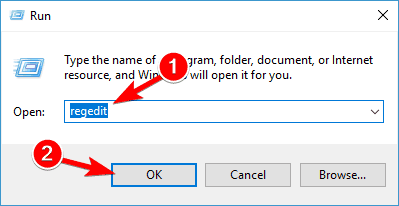
- מתי עורך רישום נפתח, לך אל HKEY_LOCAL_MACHINESYSTEMCurrentControlSetServicesCDPUserSvc.
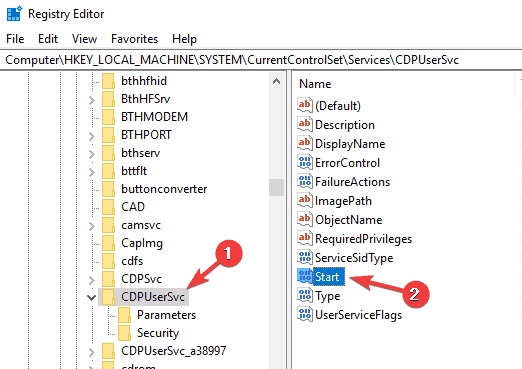
- לשנות את ה הַתחָלָה נתוני ערך מ -2 עד 4 (נָכֶה).
- הפעל מחדש את המחשב שלך ו- CDpusersvc צריך להיות מושבת כעת. ייתכן שתבחין כי המספר שונה כעת (CDPUserSvc_35375), אך היה סמוך ובטוח, המודול מושבת.
לדברי משתמשים, דרך אחת לתקן קוד שגיאה CDpusersvc 15100 הוא לשנות את הרישום שלך. הרישום שלך מכיל כל מיני מידע רגיש והוא מאפשר לך להשבית שירותים שונים כגון זה.
עלינו להזהיר אותך כי שינוי הרישום עלול להיות מסוכן, לכן נזהר במיוחד.
2. הסר את העדכון הבעייתי
- ללחוץ מקש Windows + I כדי לפתוח את אפליקציית ההגדרות.
- עכשיו נווט אל ה- עדכון ואבטחה סָעִיף.
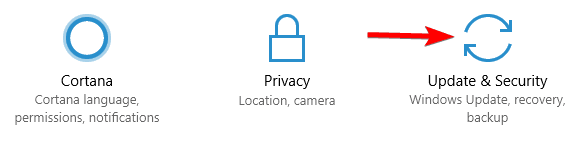
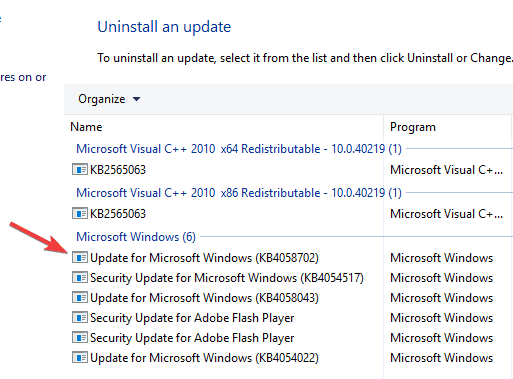
- נְקִישָׁה צפו בהיסטוריית העדכונים המותקנת.

- כעת אתה אמור לראות את רשימת העדכונים המותקנים. חפש עדכונים אחרונים ושנן את שמותיהם. נְקִישָׁה הסר התקנת עדכונים.
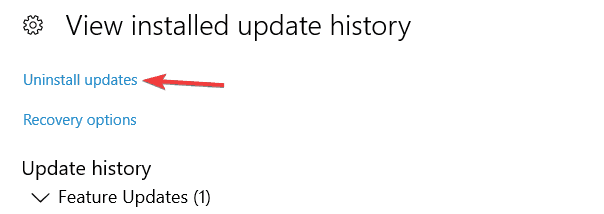
- רשימת עדכונים תופיע. לחץ פעמיים על העדכון שברצונך להסיר ופעל לפי ההוראות שעל המסך להסרתו.
לאחר שתסיר את העדכון, בדוק אם הבעיה עם Cdpusersvc נפתרה. אם כן, אתה כנראה צריך לחסום את ההתקנה של עדכון זה שוב.
Windows 10 מתקין אוטומטית את העדכונים החסרים, ואם לא תחסום את ההתקנה של עדכון זה, הבעיה תחזור בקרוב. באחד הקודמים שלנו הסברנו כיצד לחסום עדכוני Windows ב- Windows 10, אז הקפד לבדוק את זה למידע נוסף.
לדברי המשתמשים, לפעמים קוד שגיאה CDpusersvc 15100 יכול להופיע לאחר עדכון. אם זה קורה, מומלץ למצוא ולהסיר את העדכון הבעייתי מהמחשב האישי שלך.
אם התקנת לאחרונה עדכון מערכת ואתה נתקל בבעיה זו, מומלץ למצוא ולהסיר את העדכון כדי לפתור את הבעיה.
3. התקן את העדכונים האחרונים
- פתח את ה אפליקציית הגדרות וללכת ל עדכון ואבטחה סָעִיף.
- עכשיו לחץ בדוק עדכונים לַחְצָן.
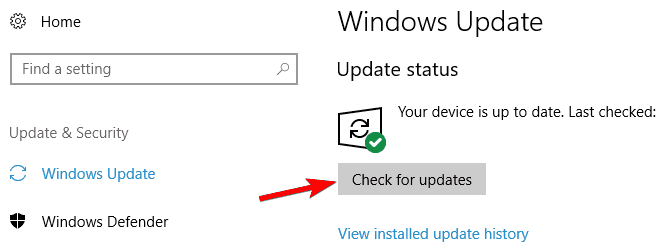
כעת Windows יבדוק אם קיימים עדכונים זמינים ויוריד ברקע כל העדכונים הממתינים. לאחר הורדת העדכונים, פשוט הפעל מחדש את המחשב האישי שלך כדי להתקין אותם. לאחר עדכון המערכת לגירסה האחרונה, בדוק אם הבעיה עדיין נמשכת.
4. בידוד את התהליך
- ללחוץ מקש Windows + X לפתוח תפריט Win + X ולבחור שורת פקודה (מנהל). אם שורת הפקודה אינה זמינה, באפשרותך להשתמש בה פגז כוח (מנהל).
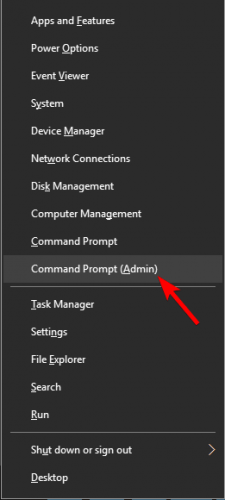
- מתי שורת פקודה נפתח, הקלד sc config cdpusersvc סוג = עצמו והפעל פקודה זו.
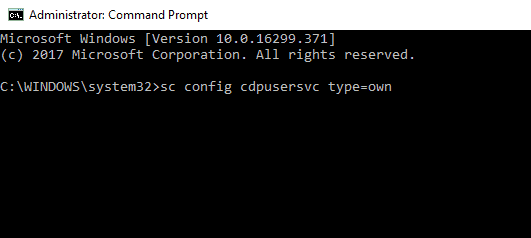
לאחר הפעלת פקודה זו, תהליך Cdpusersvc יבודד בכוח וזה עשוי לפתור את כל הבעיות הקשורות אליו.
5. צור קובץ .bat כדי להפסיק את השירות
- לִפְתוֹחַ פנקס רשימות.
- מתי פנקס רשימות נפתח, הדבק את השורות הבאות:
- @ECHO כבוי
- SC QUERY state = all> servicesdump.txt
- FINDSTR / L / C: "SERVICE_NAME: CDPUserSvc_" servicesdump.txt> CDPservice.txt
- FOR / F "אסימונים usebackq = 2" %% i IN (CDPservice.txt) DO SET CDPUserSvc = %% i
- עצור NET "% CDPUserSvc%"
- מחק SC "% CDPUserSvc%"
- DEL CDPservice.txt
- DEL servicesdump.txt
- עכשיו לחץ על קובץ> שמור בשם.
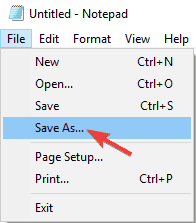
- מַעֲרֶכֶת שמור כסוג ל כל הקבצים ונכנסים fix.bat ב שם קובץ שדה. עכשיו לחץ להציל כדי לשמור שינויים.

לאחר שתעשה זאת, אתה רק צריך לאתר את fix.bat הקובץ והפעל אותו, ויש להפסיק את שירות Cdpusersvc. זכור כי זוהי רק דרך לעקיפת הבעיה, כך שתצטרך לחזור עליה אם הנושא מופיע שוב.
6. סרוק את המחשב שלך אחר תוכנות זדוניות
תהליך Cdpusersvc בדרך כלל מגיע ואחריו מערך אקראי של מספרים, מה שגורם לו להיראות חשוד. משתמשים רבים מבלבלים בין תהליך זה לבין תוכנות זדוניות מכיוון שיש לו שם כה יוצא דופן.
אם אתה חושש שהמחשב שלך עלול להידבק בתוכנה זדונית, אנו ממליצים לך לבצע סריקת מערכת מלאה באמצעות תוכנת אנטי-וירוס. ישנם הרבה כלי אנטי-וירוס נהדרים בשוק, אך להגנה הטובה ביותר, כדאי לשקול להשתמש BullGuard.
7. בצע שחזור מערכת
- ללחוץ מקש Windows + S ונכנסים שחזור מערכת. בחר צור נקודת שחזור מהתפריט.
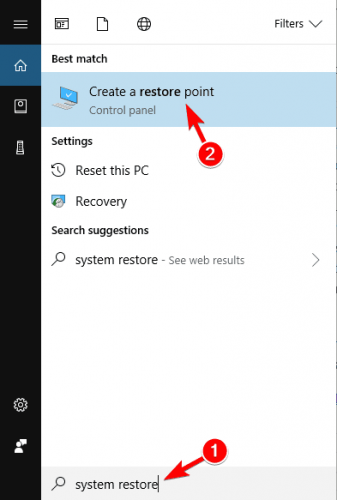
- כעת יופיע חלון מאפייני מערכת. לחץ על שחזור מערכת לַחְצָן.
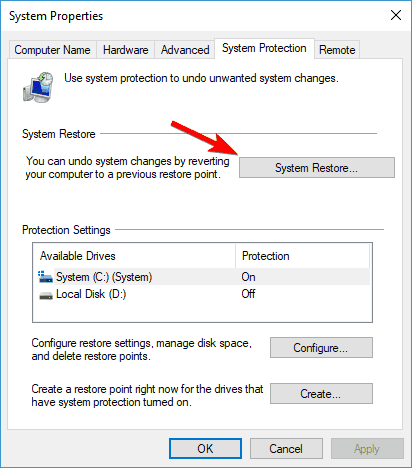
- מתי שחזור מערכת חלון נפתח, לחץ הַבָּא.
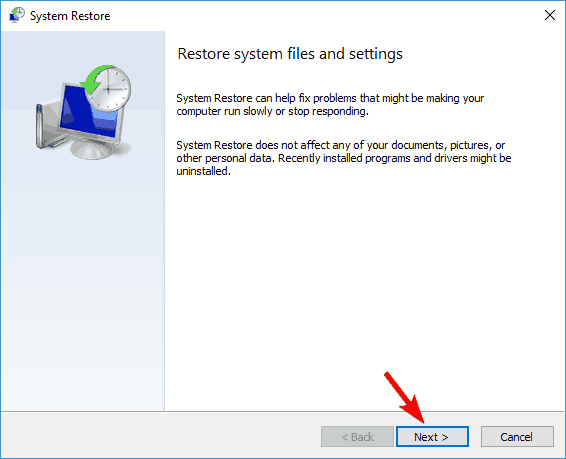
- אם זמין, בדוק הראה נקודות שחזור נוספות אפשרויות. בחר את נקודת השחזור הרצויה ולחץ הַבָּא.
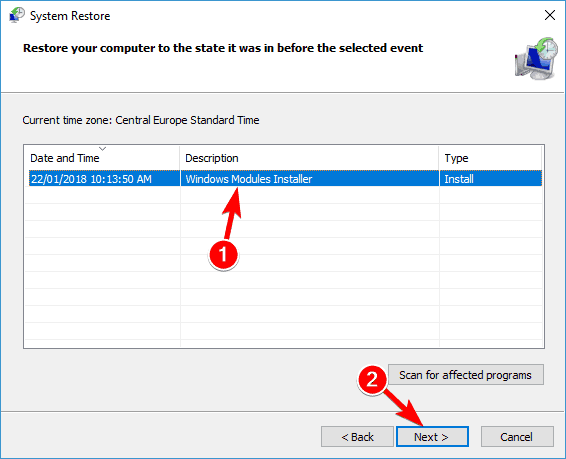
- כעת עקוב אחר ההוראות שעל המסך לשחזור המחשב האישי שלך.
לאחר שחזור המחשב האישי שלך, בדוק אם הבעיה עדיין נמשכת. זכור כי בעיה זו עלולה להיגרם על ידי עדכון של Windows, ואם זה המקרה, מצא את העדכון הבעייתי וחסום את התקנתו.
- האם יש בעיה במערכת Windows 10?
- מדוע המחשב שלי תקוע מתעדכן?
שאלות נפוצות
לחץ על התחל, ואז על הגדרות ואז על עדכון ואבטחה ופתרון בעיות. לאחר מכן תצטרך לבחור את נושא פתרון הבעיות ולהתחיל את פותר הבעיות. יהיה עליכם לענות על השאלות שעל המסך בצורה מדויקת ככל האפשר בכדי שתפתרו את הבעיה. אתה יכול גם לבדוק את הרכזת הרחבה שלנו עם שגיאות של Windows 10.
Windows 10 הוא המהדורה היציבה ביותר עד כה, ולכן התרחשויות הבעיה פחות ופחות בולטות. עם זאת, המערכת עדיין חשופה להתקפות זדוניות ווירוסים, הגורם החשוב ביותר לבעיות ב- Windows 10. בעיות אחרות יכולות להיגרם על ידי תוכנות צד שלישי העלולות ליצור שגיאות ב- Windows 10 או בתוכנות אחרות.
ראשית, וודא שהוא תקוע מכך שהוא פשוט עובד לאט יותר. הפעל מחדש את המחשב ובדוק מה קורה. אם המחשב תקוע, הפעל מחדש את המחשב באמצעות כפתור האיפוס או כפתור ההפעלה. סביר להניח ש- Windows יתחיל כרגיל ויסיים את התקנת העדכונים.


